Snaha získat zapomenuté heslo do administrace WordPressu je poměrně častý problém uživatelů. Možností je více, většinou ale stačí pouze nepřehlédnout to nejsnadnější řešení.
Protože se nám ve fóru množí stále stejné dotazy, tak bude průběžně publikováno několik základních návodů určených spíše pro začátečníky. Pokročilí uživatelé mohou příspěvky ignorovat nebo případně doplnit v komentářích.
Zapomenuté heslo
Stane se to asi občas každému, zejména pokud používáte bezpečná (a tedy obecně nezapamatovatelná) hesla, a z nějakého důvodu musíte třeba nečekaně změnit používaný prohlížeč, kde máte heslo uložené. V tomto případě je řešení velmi jednoduché, stačí přejít na stránku pro přihlášení, tedy např. www.separatista.net/wp-admin nebo www.separatista.net/wp-login.php, a místo zbytečného vzpomínání kliknout na odkaz “Zapomněli jste heslo?”.
Následně stačí vyplnit email nebo uživatelské jméno, které na webu používáte, a použít tlačítko “Získat nové heslo”.
A chvíli počkat, než do příslušné emailové schránky dorazí potřebný odkaz, s jehož pomocí si budete moci vytvořit nové heslo.
Pozor, email se bohužel často dostane do nevyžádané pošty (obvykle složka “Spam”), takže to nezapomeňte zkontrolovat.
Jakmile email dorazí, tak máte vyhráno, protože už stačí jen kliknout na odkaz a můžete zadat nové heslo. Novinkou chystaného WordPressu 4.3 bude automaticky generované bezpečné heslo (můžete ho samozřejmě změnit).
Horší situace však nastane, pokud si nepamatujete emailovou adresu (někteří uživatelé používají opravdu mnoho různých schránek) nebo neznáte své uživatelské jméno. Můžete se sice zkusit podívat na web, kde třeba dohledáte nějaký svůj starší příspěvek (či komentář) a z něho uživatelské jméno zjistíte, ale bez znalosti emailové adresy se stejně asi nikam dál nedostanete. Ještě můžete zkusit kontaktovat správce webu, aby se v administraci podíval do menu “Uživatelé”, kde je možné snadno zjistit zapomenutou emailovou adresu.
Nový administrátorský přístup
Někdy se ale stane, že nic z výše uvedeného nefunguje a potřebujete prostě získat přístup do administrace. Důvody mohou být různé, ale nejčastěji jde o změnu administrátora webu, který přestal nečekaně komunikovat. Ale už se mi také stalo, že majitel webu prostě zemřel a jeho spolupracovníci pak nemohli provádět žádné úpravy, dokud nebyla oficiálně vyřešena pozůstalost.
V některých případech je možná změna hesla přímo v databázi, ale potřebujete k tomu buď přístup do administrace hostingu nebo alespoň na FTP. Přístupové údaje k databázi totiž naleznete přímo v souboru wp-config.php (uživatelské jméno je DB_USER a heslo DB_PASSWORD), takže pokud máte přístup k FTP, tak máte poměrně vysokou šanci na úspěch.
Bohužel ale většinou jeden údaj chybí, a to adresa serveru, kde je nainstalovaný potřebný nástroj pro správu databáze (např. phpMyAdmin či Adminer). V souboru wp-config.php je sice uvedena hodnota DB_HOST, ale tam je většinou pouze localhost, což bohužel moc nepomůže. Pokud znáte hosting, na kterém je web provozován (můžete snadno zjistit např. zde), tak není obvykle problém dohledat potřebné údaje na internetu. Občas ale není adresa veřejně dostupná nebo je propojena s přístupem do administrace hostingu. Např. Wedos má všechny databáze přístupné na jedné adrese, což celou situaci trochu usnadňuje. Někdy má ale hosting jinou adresu pro každý databázový server, takže je zjišťování složitější, případně musíte kontaktovat přímo podporu hostingu, abyste adresu získali.
Pokud se podařilo získat adresu pro přístup k databázi, tak už stačí pouze doplnit další potřebné údaje ze souboru wp-config.php a po přihlášení se můžete pustit do změny hesla. Někdy může mít přihlášený uživatel pod svým účtem více databází, takže budete muset zvolit tu správnou (opět podle údajů ze souboru wp-config.php, tentokrát nás zajímá hodnota DB_NAME).
V databázi nás bude zajímat pouze tabulka wp_users (může mít i jinou předponu než wp_, ale určitě bude končit _users). Tabulku stačí rozkliknout pomocí tlačítka “Projít” a objeví se aktuální přehled uživatelů.
Pokud tam naleznete svou zapomenutou emailovou adresu (a ještě je funkční), tak můžete čtení návodu ukončit a nechat si jednoduše zaslat zapomenuté heslo. Pokud ale potřebujete získat administrátorská práva (a zároveň je zrovna odebrat původnímu uživateli), tak můžete buď změnit emailovou adresu (a poté si na ni nechat zaslat nové heslo) nebo přímo heslo.
Ale pozor, uložené heslo je šifrované. Poté co kliknete na odkaz “Upravit” u konkrétního uživatele, tak můžete heslo smazat a doplnit nové, ale ještě předtím je třeba zvolit funkci MD5, která zvolené heslo při ukládání do databáze zase zašifruje.
Po provedení změny už se můžete bez problémů přihlásit s novým heslem. Možná jsem nepopsal všechny možné varianty, ale většina uživatelů by měla být po přečtení návodu schopná heslo změnit. Připomínky vítány!
Ideální český hosting pro český WordPress je CZECHIA.CZ
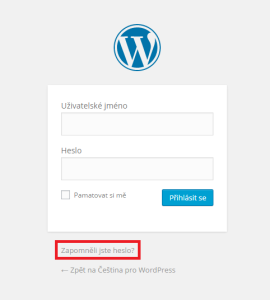
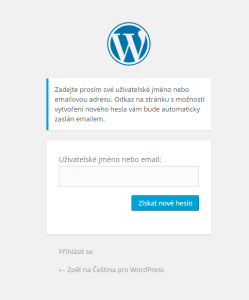
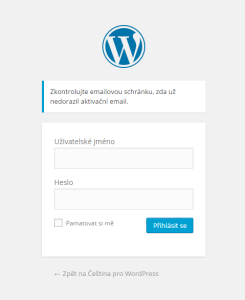
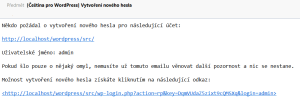
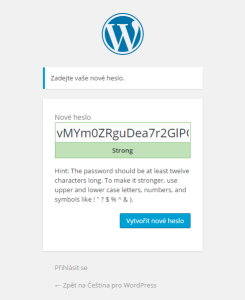
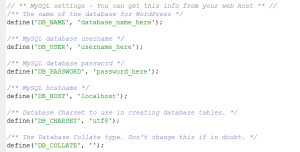
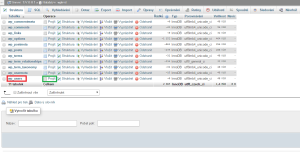
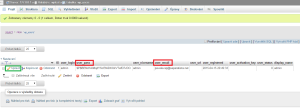
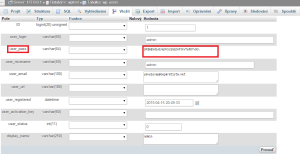
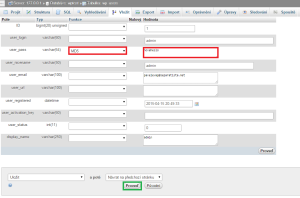
Pokud neznáte adresu phpMyAdmin příslušného webhostingu, můžete si na do pomocného adresáře nahrát Adminer = minimalistická verze správce MySQL v jednou PHP souboru (http://www.adminer.org/cs/).
Dobrý denm první nejjednoduší možnost na webu bohužel po te co jsem si hral s wordpresovou šablonou nemám.
Tak jsem to změnil v databazi ale stale mě to tam nechce pustit.
Nevíte o nějakém dalším řešení opravdu bych nerad všechno nahraval znova ikdyž by to take bylo jedno z možnych řešení,
aha tak nic nejde mi to pouze na opere se prihlasovat…
Díky, podle návodu mám opět přístup do administrace webu. Pomohlo to.
Heslo máme změněno, ale neznáme uživatelské jméno projektu na http://www.helenaluptakova.cz kde prosím zjistím zapomenuté Uživatelké jméno?
Díky Helena Luptáková
Jiří Pavlíček: Díky za doplnění, Adminer je také velmi dobrá možnost :-)
Martin Janík: Opera by neměla mít žádné problémy s přihlašováním?
Helena Luptáková: Nejjednodušším způsobem je přihlášení přes emailovou adresu (jako náhrada uživatelského jména), ale máte tam moc starý WordPress, který to bohužel ještě neumožňuje. V návodu je ale popsáno, že se stačí podívat na nějaký starší příspěvek a zjistit uživatelské jméno podle jeho autora, podle odkazu je uživatelské jméno patrně
Helena.Super – děkuji moc